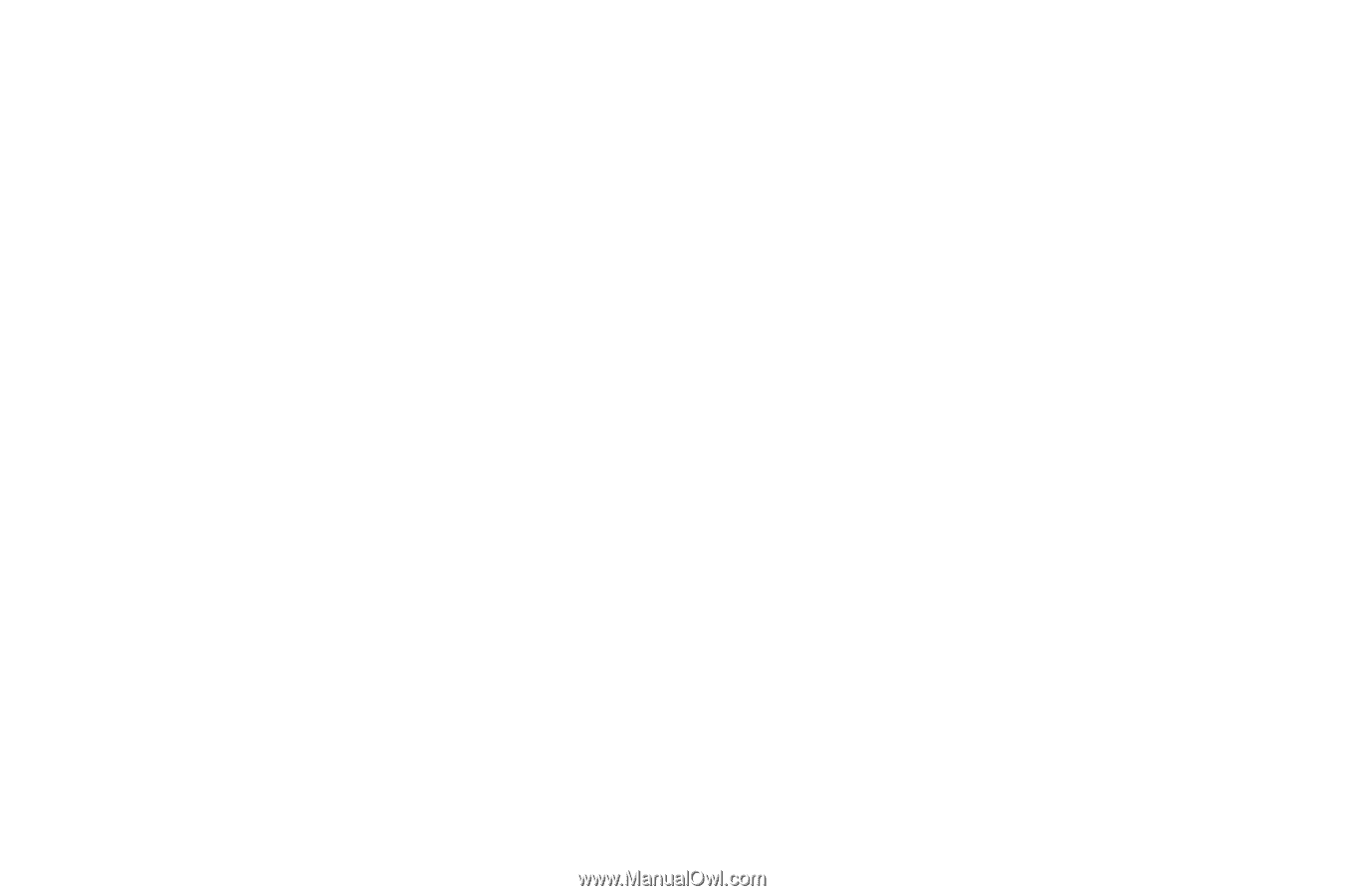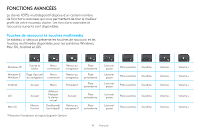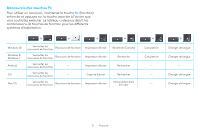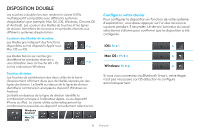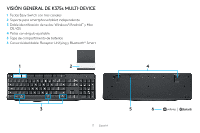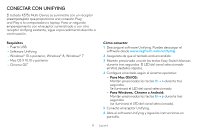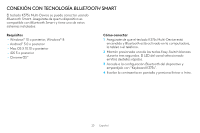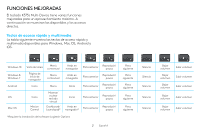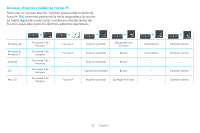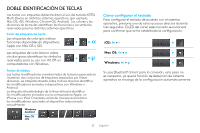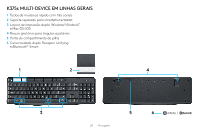Logitech K375s Setup Guide - Page 19
Conectar Con Unifying
 |
View all Logitech K375s manuals
Add to My Manuals
Save this manual to your list of manuals |
Page 19 highlights
CONECTAR CON UNIFYING El teclado K375s Multi-Device se suministra con un receptor preemparejado que proporciona una conexión Plug and Play a la computadora o laptop. Para un segundo emparejamiento con el receptor suministrado o con otro receptor Unifying existente, sigue el procedimiento descrito a continuación. Requisitos --Puerto USB --Software Unifying --Windows® 10 o posterior, Windows® 8, Windows® 7 --Mac OS X 10.10 o posterior --Chrome OS™ Cómo conectar 1 Descarga el software Unifying. Puedes descargar el software desde www.logitech.com/unifying. 2 Asegúrate de que el teclado está encendido. 3 Mantén presionada una de las teclas Easy-Switch blancas durante tres segundos. El LED del canal seleccionado emitirá destellos rápidos. 4 Configura el teclado según el sistema operativo: • Para Mac OS/iOS: Mantén presionadas las teclas fn + o durante tres segundos. Se iluminará el LED del canal seleccionado. • Para Windows, Chrome o Android: Mantén presionadas las teclas fn + p durante tres segundos (se iluminará el LED del canal seleccionado). 5 Conecta el receptor Unifying. 6 Abre el software Unifying y sigue las instrucciones en pantalla. 19 Español